1)
학습을 마치셨다면 이제 webUI에서 결과물을 확인할 시간입니다.
먼저 ~/model 폴더에 있는 학습된 .tensorflow 파일을 webUI의 LoRA 폴더에 복사해주고 webUI를 실행합니다.
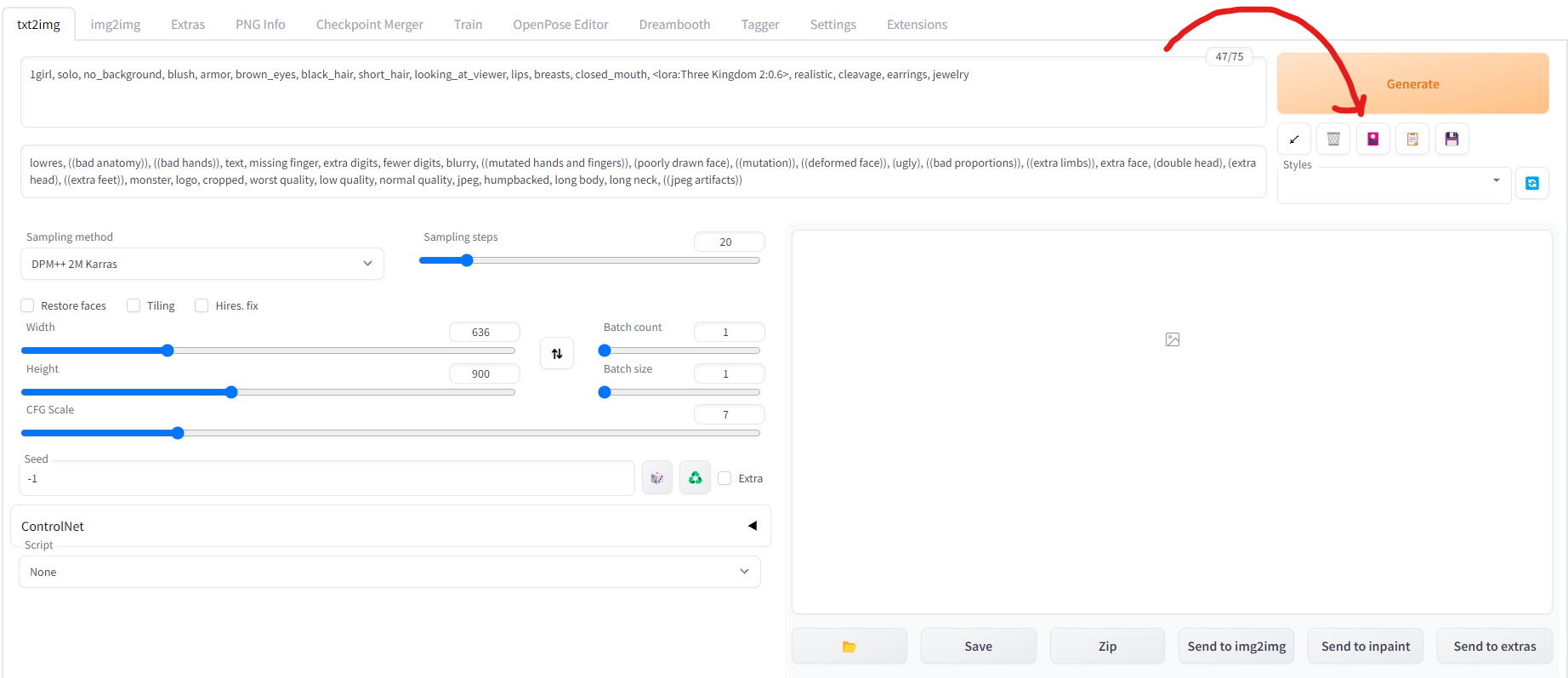
프롬프트의 경우 이전 포스트에서 태깅한 .txt파일을 적절히 참고해서 완성하고 화투패 아이콘을 열어 학습한 LoRA 파일을 입력합니다.
다른 파라미터는 본인이 이전에 하던 스킬을 살려서 조작하지만 output image의 폭과 높이는 삼국지 오리지널 일러스트와 동일하게 636*900으로 설정합니다.




프롬프트를 계속 조정하다보면 원하는 이미지가 생성되는 단계에 도달하고 실제로 신무장에 사용할 이미지를 정리합니다.
일단 포스팅용으로 아래의 이미지를 사용해보겠습니다.

2) 알파 설정

인게임에서는 일러스트의 배경이 투명하게 처리되어야하므로 위에서 생성한 이미지를 그대로 편집기에 넣으면 안됩니다.
ABG remover(Extension!)를 활용하여 배경을 제거해주고 포토샵을 통해 알파 채널을 입히는 방식으로 가공을 해야합니다.
먼저 webUI의 img2img에서 배경 제거 작업을 진행합니다.
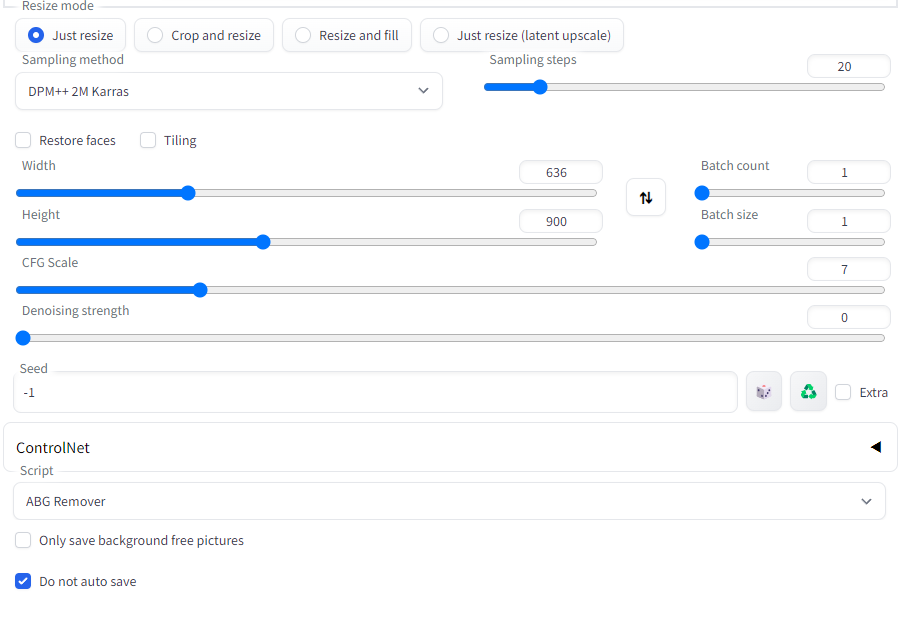
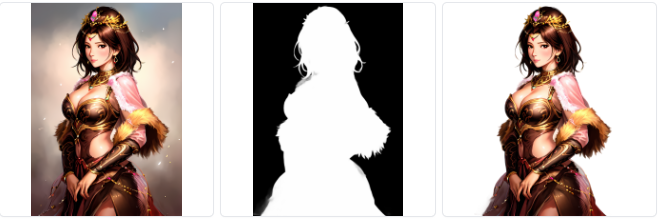
그 다음 Extra에서 Upscale x1로 파일을 재가공합니다. 이를 통해 제거된 배경부분이 흰색으로 채워집니다.
이는 삼국지 13 신무장 에디터에서 PNG파일을 지원하지 않기에 이후 포토샵에서 알파 채널을 입히기 위한 전처리작업입니다.


'심심풀이 > AI 이미지' 카테고리의 다른 글
| 삼국지 여성 신무장 이미지(bmp) 샘플 (1) | 2023.08.16 |
|---|---|
| Stable Diffusion을 활용한 삼국지 13 신무장 편집-이미지 가공 및 적용 (0) | 2023.04.23 |
| Stable Diffusion을 활용한 삼국지 13 신무장 편집-LoRA 학습 (2) (1) | 2023.04.23 |
| Stable Diffusion을 활용한 삼국지 13 신무장 편집-LoRA 학습 (1) (0) | 2023.04.23 |



